怎样用3D加CR设计会所过道效果2发布时间:暂无
1、本节课讲解【3Ds Max】软件,过道-2-灯光补充以及forest介绍,本节课中用到的素材,会放置在素材包内,请各位学员点击右侧黄色按钮自行下载安装。
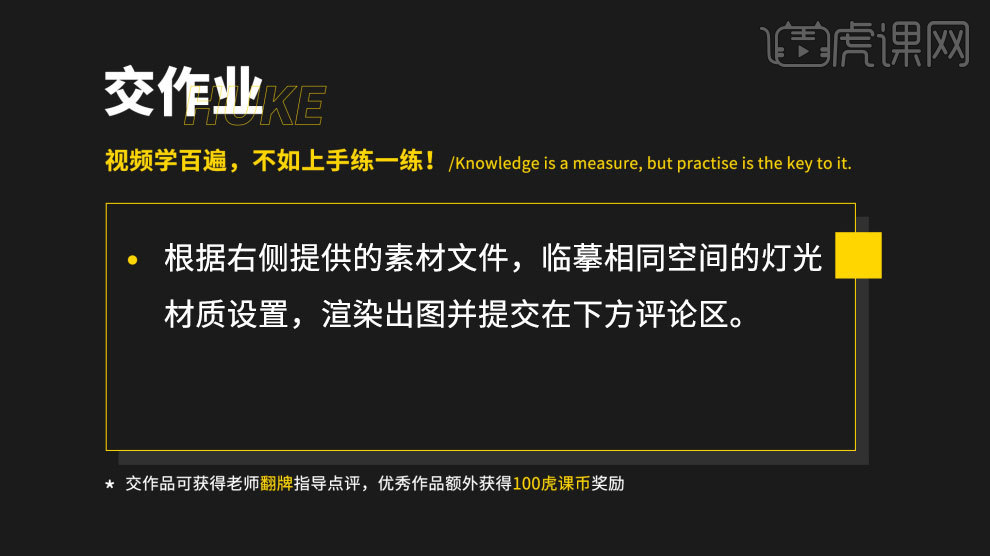
2、我们继续上节课的讲解,我们在灯光中创建一个片光源,如图所示。
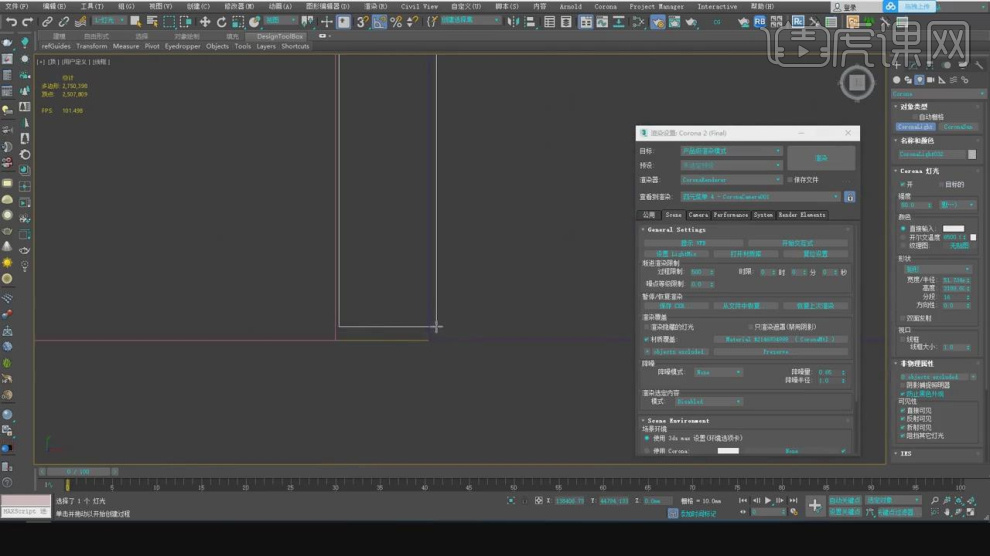
3、点击渲染,查看一下调整完成后的效果并根据效果再次进行调整,如图所示。
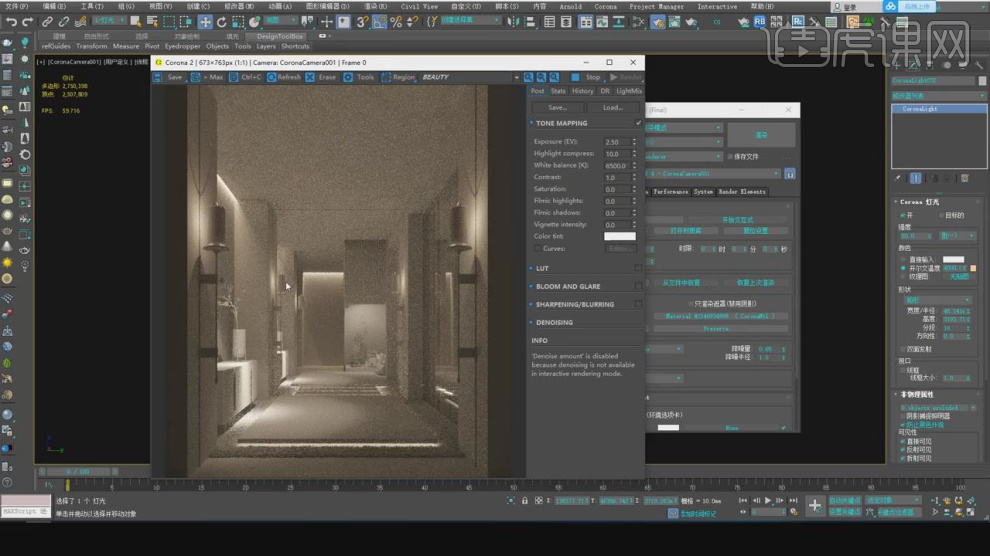
4、打开【渲染器】设置,我在Scene中找到交互式渲染,如图所示。

5、选择灯光,根据渲染修效果调整他的强度,如图所示。
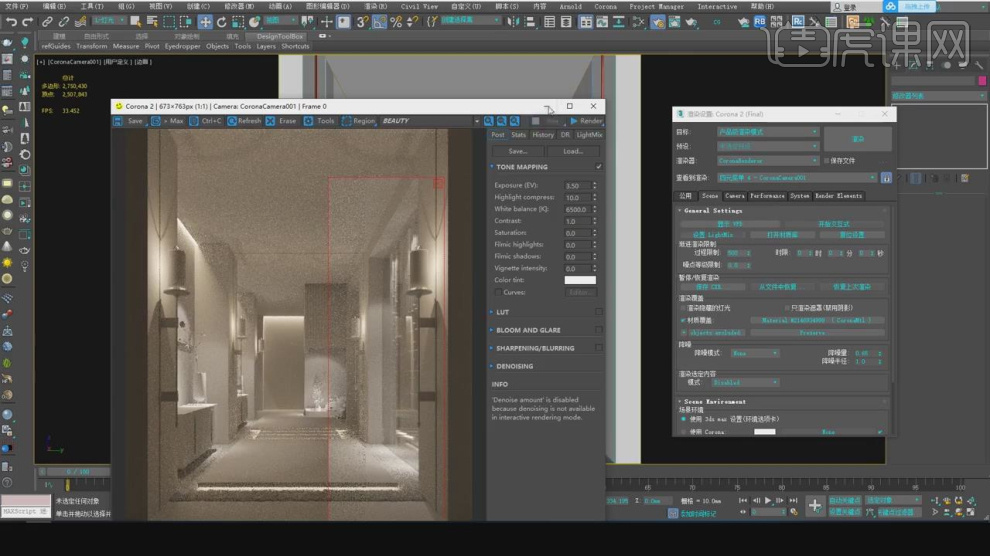
6、在覆盖材质中,我们将玻璃材质进行一个排除,如图所示。
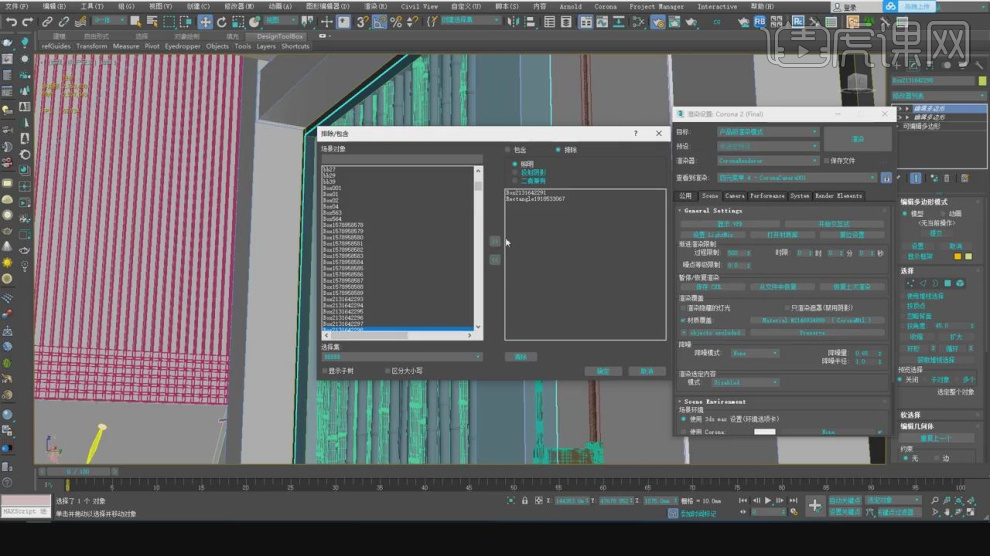
7、点击渲染,查看一下调整完成后的效果并根据效果再次进行调整,如图所示。
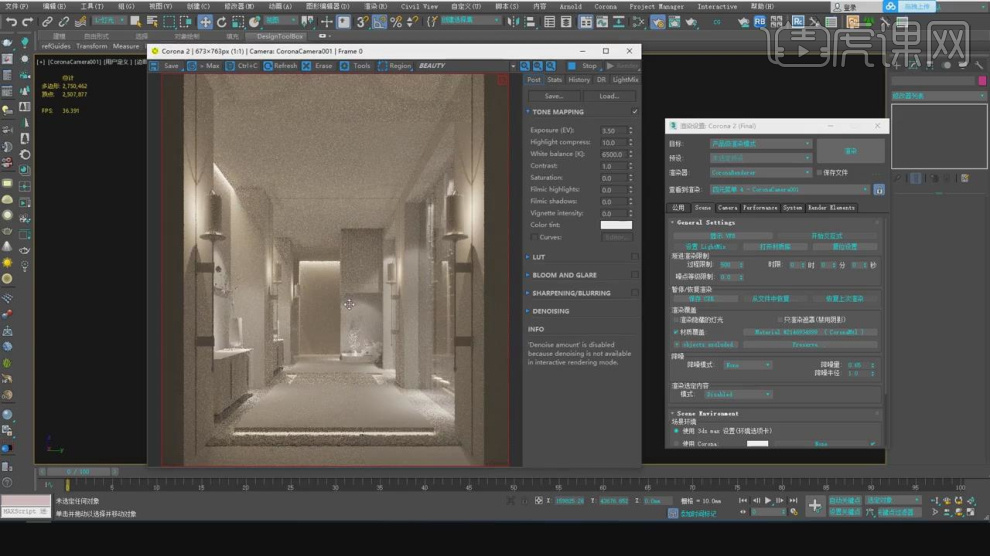
8、在【样条线】工具中,使用画笔工具绘制一个矩形,如图所示。
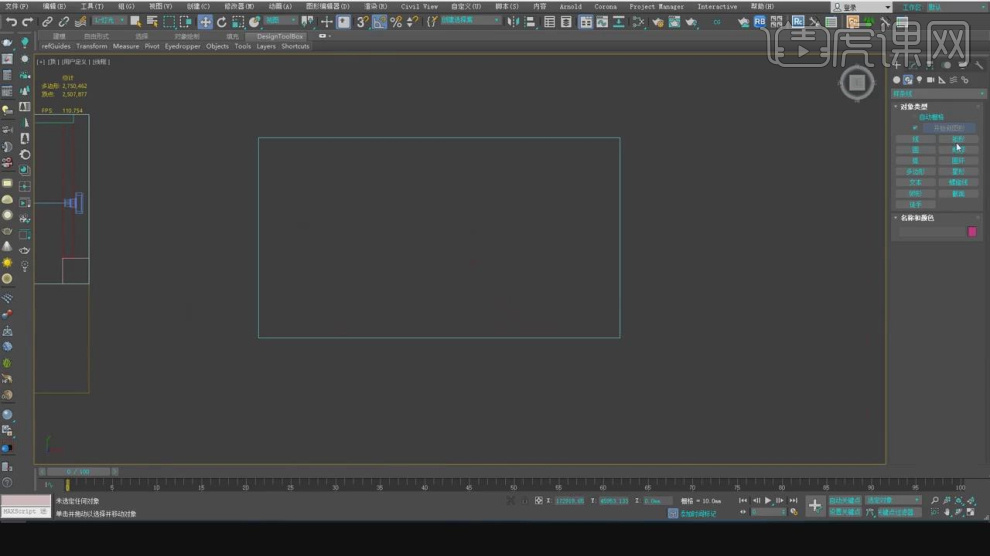
9、然后再次创建一个小一点的矩形,并【附加】在一起,如图所示。
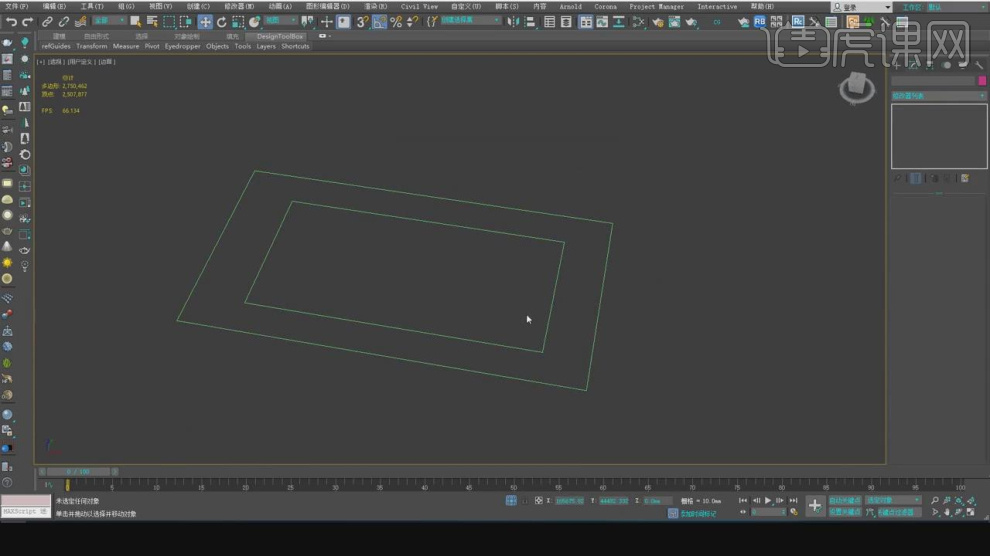
10、这里我们使用到一款户外地面制作插件,如图所示。
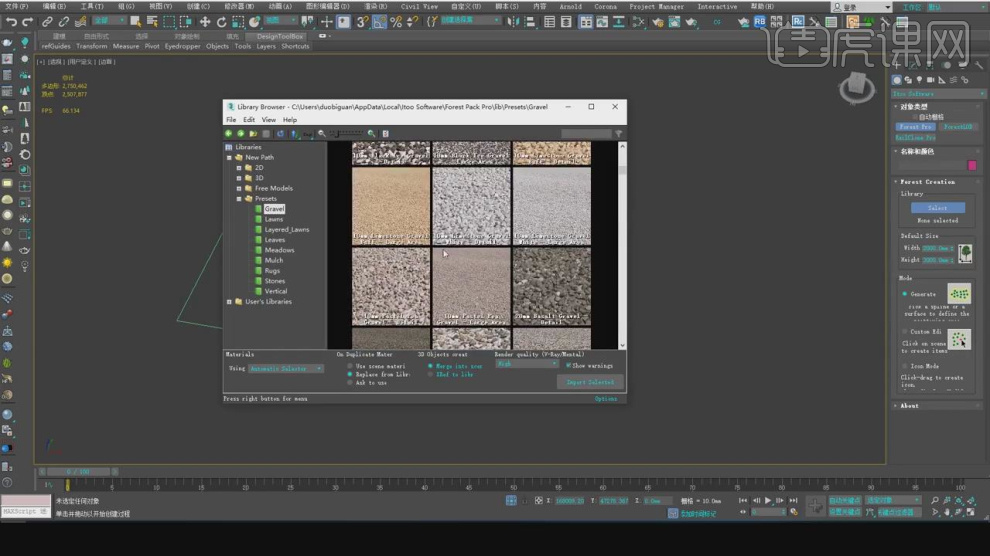
11、打开【材质编辑器】,选择一个多维子材质球,如图所示。
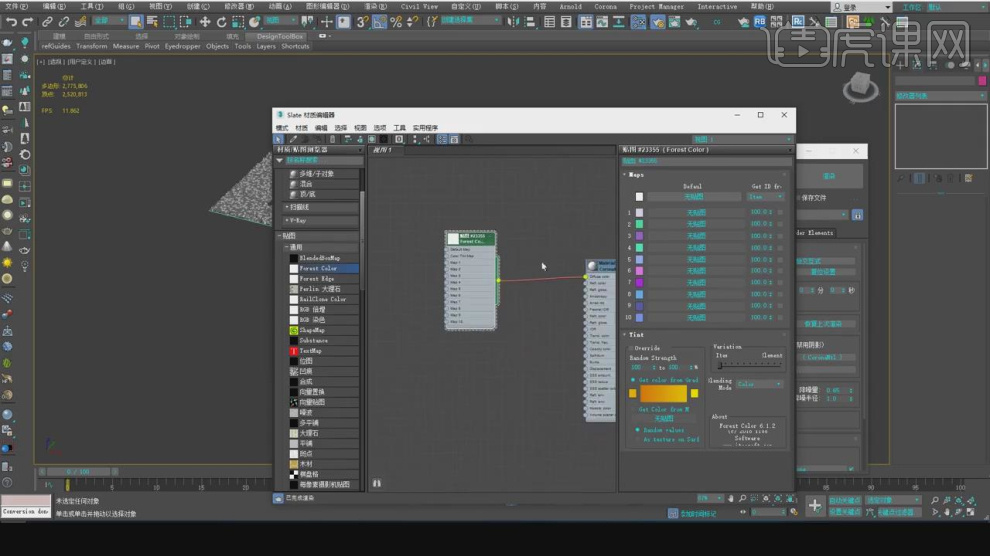
12、点击渲染,查看一下调整完成后的效果并根据效果再次进行调整,如图所示。
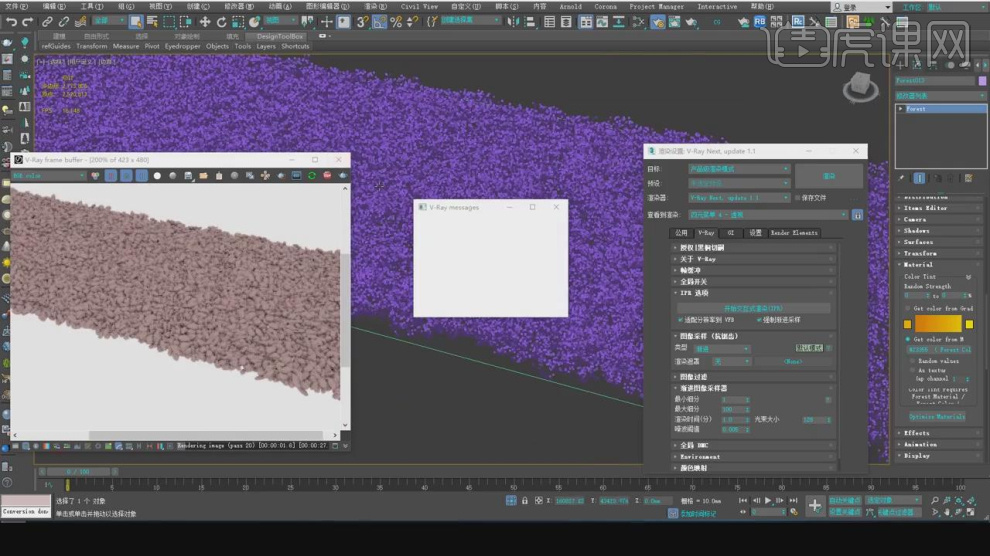
13、这里我们可以根据需要设置插件的预设,如图所示。
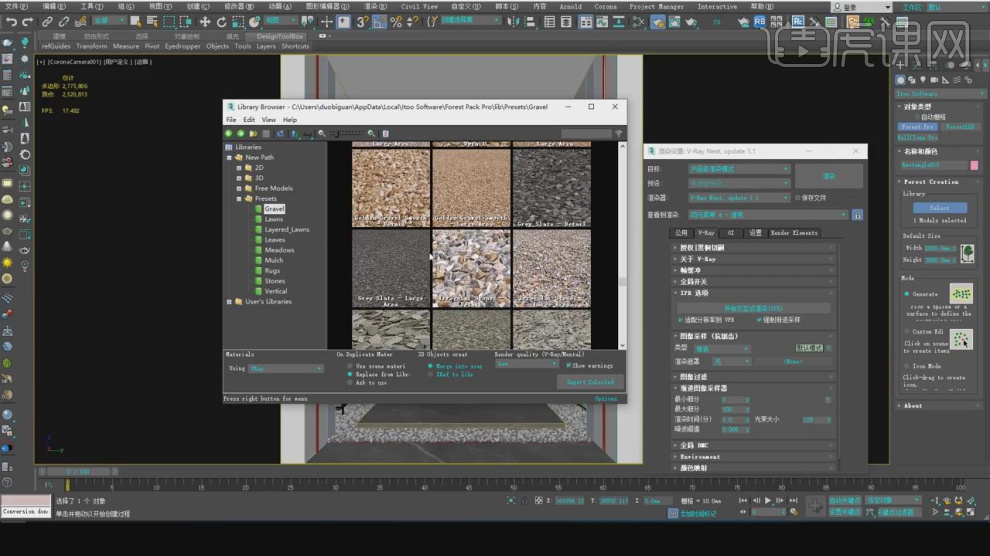
14、最终效果。
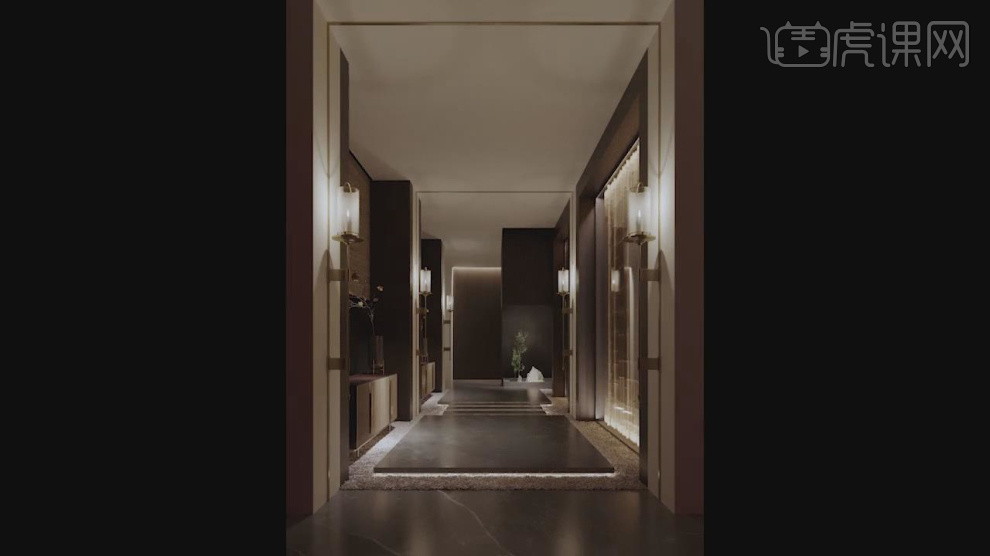
点击观看视频教程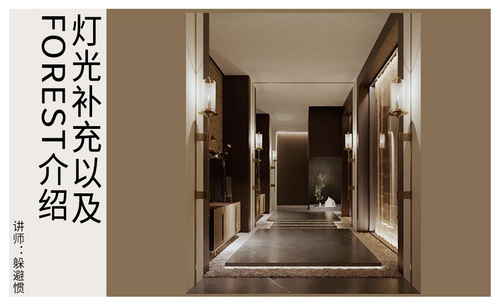
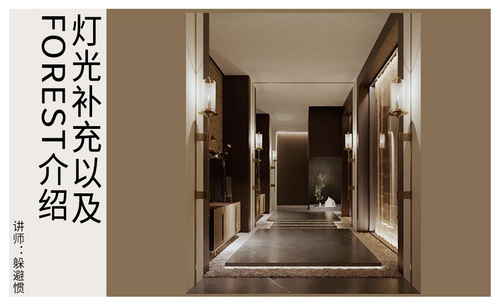
3D+CR-会所过道效果表现
立即学习中级拔高999人已学视频时长:27:17
特别声明:以上文章内容仅代表作者本人观点,不代表虎课网观点或立场。如有关于作品内容、版权或其它问题请与虎课网联系。
500+精品图书
20G学习素材
10000+实用笔刷
持续更新设计模板












